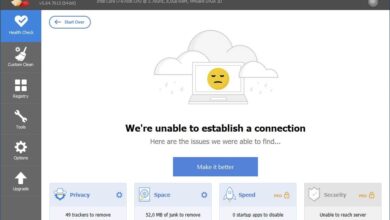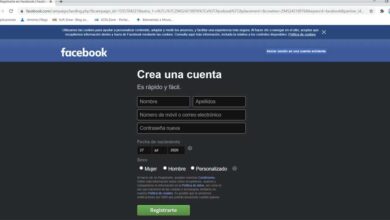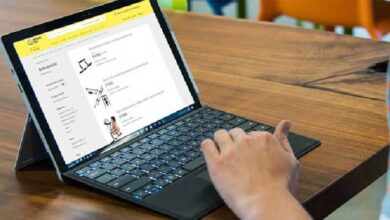Comment créer et enregistrer une liste de fichiers à partir d’un dossier dans Excel?
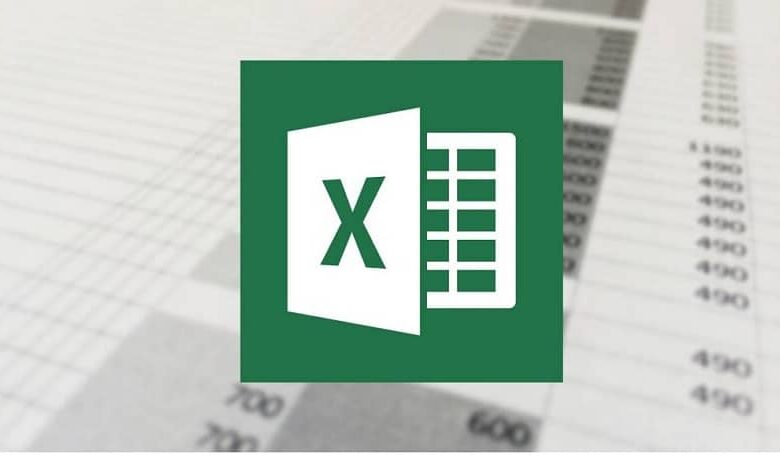
La création et l’enregistrement d’une liste de fichiers dans un dossier dans Excel est une procédure qui permet aux utilisateurs de suivre facilement les documents ou le contenu liés à un objectif spécifique. Un peu comme créer un index dans Excel à l’aide de formes.
La suite Office est devenue un outil indispensable pour tous ceux qui travaillent avec des ordinateurs dans leur vie de tous les jours.
Malheureusement, Microsoft n’offrait pas de méthode rapide pour importer une liste de fichiers dans un document, il était donc nécessaire de le faire manuellement.
À partir de Windows 7, une solution est apparue grâce à la création d’un texte qui peut être importé dans le programme pour permettre son édition et son ordre. N’oubliez pas de connaître les versions du système d’exploitation Windows de Microsoft pour en savoir plus.
Comment fonctionnent ces types de listes?
Cette procédure a été créée pour les situations où l’utilisateur dispose d’un dossier avec un grand nombre de fichiers et souhaite organiser ses titres sous forme de liste après avoir facilement créé une feuille de calcul dans Microsoft Excel.
Cette fiche peut être publiée sur une page, envoyée à un contact ou présentée à un supérieur d’une organisation.
La création d’une liste de fichiers dans un dossier dans Excel peut être un processus quelque peu fastidieux, surtout si le nom de chaque titre devait être transcrit dans la feuille de calcul.
C’est pourquoi l’équipe Microsoft, voyant le degré de demande exercé par sa communauté, a décidé de créer un raccourci pour faciliter ce processus.
![]()
Mais ne vous inquiétez toujours pas, car dans cet article, vous trouverez l’exposition de différentes méthodes qui peuvent vous aider à créer une liste de tous les dossiers que vous avez dans vos documents Windows .
Méthode pour créer une liste avec des fichiers dans un dossier
Comme indiqué précédemment, le processus est basé sur la création automatique d’un document texte afin de l’importer dans Microsoft Excel.
Commencez par appuyer sur la touche » Win + E » ou » Menu + E » pour ouvrir l ‘» Explorateur Windows «, où vous devez trouver le dossier à partir duquel vous allez créer la liste des fichiers.
Lorsque vous le trouvez, vous devez maintenir la touche » Shift » enfoncée , puis cliquez avec le bouton droit sur le dossier et sélectionnez » Ouvrir le symbole Windows ici » ou » Ouvrir la fenêtre de commande ici » dans le menu qui sera affiché à l’écran.
Il convient de noter que l’étape précédente fonctionne exclusivement avec des dossiers et non des bibliothèques, car les bibliothèques sont responsables de l’organisation de fichiers spécifiques.
Une fenêtre noire s’ouvrira où vous devrez écrire » Dir / b> dirlist.txt » sans les guillemets et appuyez sur » Entrée «, où la liste avec les titres des fichiers sera automatiquement créée.
Il vous suffit maintenant d’ouvrir Microsoft Excel et d’appuyer sur » Ctrl + O » pour afficher la fenêtre des documents ouverts.
Vous naviguerez dans vos documents jusqu’à ce que vous trouviez le fichier qui contient la liste que vous venez de créer (qui s’appelle dirlist.txt ) et que vous devez ouvrir.
De cette façon, la liste des titres de fichiers sera automatiquement importée dans votre feuille de calcul Excel.
Méthode manuelle pour ajouter la liste à Microsoft Excel
Si vous décidez d’ ouvrir le fichier .txt , vous verrez que chaque ligne du document est nommée d’après les fichiers qui composent le dossier que vous avez sélectionné.
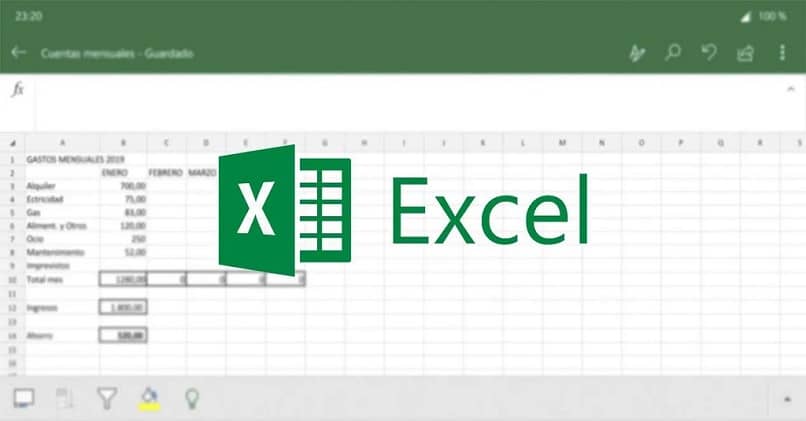
Ombrez tout le contenu de la liste en cliquant sur » Editer » puis sur » Tout sélectionner » ou en utilisant le raccourci » Ctrl + E «.
Lors de la copie, vous commencez à créer la liste des fichiers d’un dossier dans Excel en cliquant sur la cellule A1 et nous y collons le contenu.
Ensuite, il sera à votre entière disposition pour éditer et modifier la liste de la manière qui vous semble la plus organisée puis la sauvegarder à l’adresse de votre choix.